Oglas
 Kot dokaj nov uporabnik sistema Windows 8 si še vedno prizadevam, da bi se ovil okoli celotnega koncepta Modern (ali Metro). Medtem ko je bilo zapuščanje menija »Start« presenetljivo enostavno, se še vedno težko navadim na nov začetni zaslon. Ne gre za to, da je ne uporabljam - uporabljam popolnoma enako, kot sem uporabljal svoj Start meni - to je v resnici ne uporabljajte ploščic, aplikacij in skoraj vseh novih stvari, ki jih ima ta sistem predstavljen.
Kot dokaj nov uporabnik sistema Windows 8 si še vedno prizadevam, da bi se ovil okoli celotnega koncepta Modern (ali Metro). Medtem ko je bilo zapuščanje menija »Start« presenetljivo enostavno, se še vedno težko navadim na nov začetni zaslon. Ne gre za to, da je ne uporabljam - uporabljam popolnoma enako, kot sem uporabljal svoj Start meni - to je v resnici ne uporabljajte ploščic, aplikacij in skoraj vseh novih stvari, ki jih ima ta sistem predstavljen.
Kot uporabnik sistema Windows 8 imate dve možnosti: Namestitev a Zamenjava menija Start Start meni, Kako pogrešam te: 4 načine, kako narediti meni Start v sistemu Windows 8Windows 8 je v meniju Start podrl sekiro. To je značilnost, na katero se leta ni nihče posvečal posebni pozornosti, vendar je njen nepravočasni umik povzročil vse vrste obupa. Ne samo ... Preberi več in pozabili na moderni del ali sprejeli nov sistem, kar najbolje izkoristite, kar ponuja. Ker je moj prenosni računalnik opremljen z zaslonom na dotik, lahko resnično in resnično uživam v novem začetnem zaslonu, a kako prepričati, da ga uporabljam? Kaj najpogosteje dostopa do uporabnikov? Ironično je, da bi to lahko bile Googlove aplikacije in hiter dostop do teh Googlovih storitev lahko ustvari tudi čudeže za vašo storilnost.
Microsoft in Google morda nista najboljša prijatelja, a integracija Googlovih izdelkov z Windows 8 bi bila odličen način uporabljajte sodoben uporabniški vmesnik z dostopom do skupnih storitev, kot so Google Search, Chrome, Gmail in druge prek sistema Windows 8 Start zaslon. Kateri so torej najboljši načini za to?
Google Iskanje (in več)
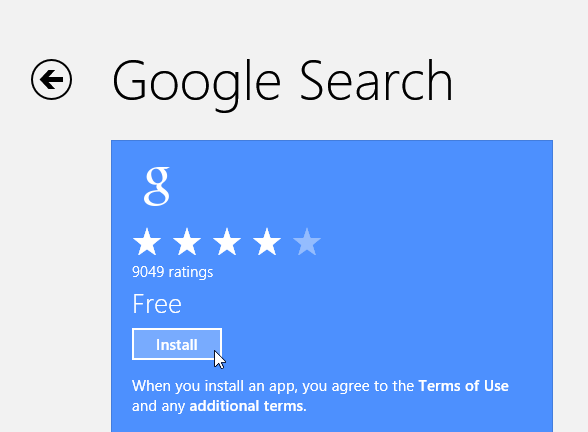
To je edina na voljo uradna aplikacija Google Modern in lepa. Če poznate Googlovo aplikacijo Iskanje za iOS, je ta zelo podobna in zelo dobro deluje tako z miško kot z vmesnikom na dotik. Če ga želite dobiti, pojdite na Microsoftova trgovina z aplikacijamiali ga poiščite v Trgovini na svojem računalniku.
Aplikacija je celozaslonska aplikacija modernega sloga in vključuje glasovno iskanje, zgodovino in vse ostalo, kar pričakujete od iskanja v Googlu.
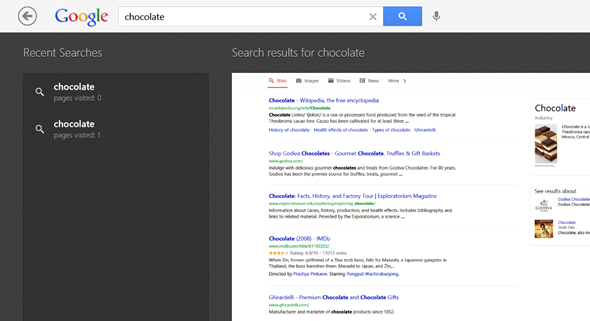
Bonus: Če se dotaknete ali kliknete gumb »Aplikacije« na glavnem zaslonu aplikacije, lahko pridete do različne druge Googlove storitve, kot so Gmail, YouTube, Koledar, Prevajalnik, Google+ in Bralnik (vsaj za zdaj). Nalaganje teh storitev je enako kot nalaganje v brskalnik, vendar ostanejo pod sivo glavo aplikacije in se vedno zaženejo na celozaslonskem zaslonu.
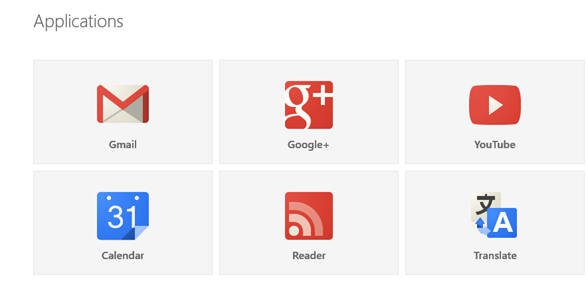
Gmail
Poleg uporabe Gmaila, ki je na voljo v aplikaciji Iskanje Google (ali v brskalniku), lahko svoj Gmail račun nastavite tudi tako, da se sinhronizira z Windows-ovo ročno aplikacijo Mail. Vendar obstaja nekaj opozorila. Ker se je Google odločil za odstranitev podpore za Microsoft Exchange ActiveSync za brezplačne uporabnike, bo ta možnost delovala le do 31. julija tega leta.
Po tem boste morali uporabiti IMAP za sinhronizacijo vašega Gmail računa s pošto. Za to metodo veljajo že nekatere omejitve, ki omogočajo samo sinhronizacijo pošte, nobenih stikov (kljub temu obstaja trik, vendar to še naprej berete).
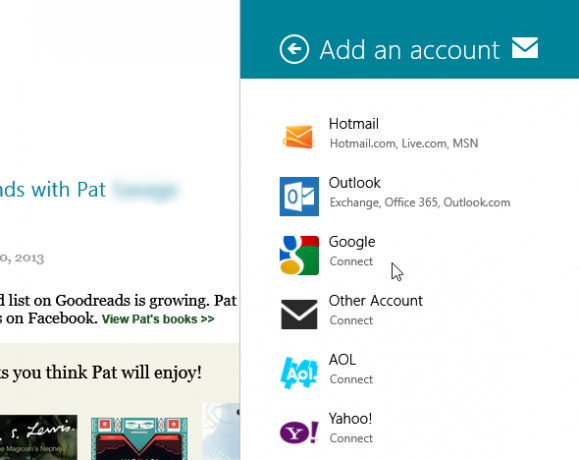
Če želite povezati Gmail s pošto, zaženite aplikacijo in pritisnite WinKey + I za dostop do nastavitev. Izberite Računi -> Dodaj račun -> Google. Zdaj boste morali vnesti svoje Google poverilnice. Prepričaj se da ne preverjaj polje poleg besed "Vključite svoje Googlove stike in koledarje"Ali sinhronizacija morda ne bo uspela zaradi novih Googlovih omejitev.
Nastavite lahko tudi svoje ime, pogostost posodobitve (ročno ali samodejno), podpis in drugo. Upoštevajte, da samodejne posodobitve prihajajo z ikono e-pošte na zaklenjenem zaslonu. Če boste ta obvestila onemogočili, se boste morali omejiti tudi na ročne posodobitve.
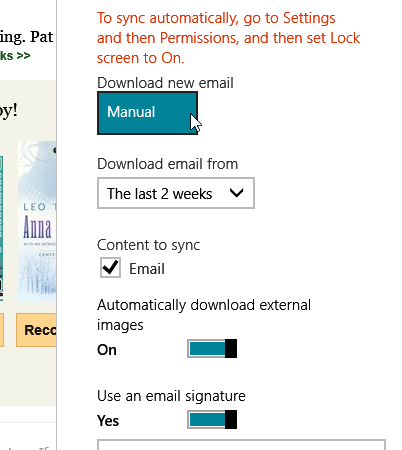
Windows's Mail se na nekaj navadi - ne podpira navezanih pogovorov in naslednjič ponuja veliko podokno za predogled na vaš e-poštni seznam, vendar boste ugotovili, da so bile vse vaše nalepke uvožene nedotaknjene in celotna izkušnja je lepa gladek.
Stiki
Če uporabljate Gmail in / ali Android, ste verjetno nabrali ogromen seznam Googlovih stikov. Zaradi novih Googlovih omejitev ne morete več sinhronizirati svojih stikov v aplikacijah Mail in People. Toda kaj je dobra pošta brez vaših stikov? Microsoft ponuja alternativni način, kako to storiti, za zdaj pa deluje.
Pojdi na svoje Stran Microsoftovega računa in se prijavite z istim Microsoftovim računom, ki ste ga uporabili za nastavitev sistema Windows 8. Kliknite »Dovoljenja"In izberite"Dodajte račune”. Na seznamu izberite Google in dva računa povežite.

Po odobritvi dostopa počakajte nekaj minut in znova preverite aplikacije Mail in People. Zdaj bi morali imeti popoln dostop do Googlovih stikov neposredno iz Microsoftovega računa.
Chrome
Chrome uradno ni na voljo kot moderna aplikacija - ta čast je shranjena izključno za Internet Explorer -, vendar lahko Chrome kljub temu uporabljate kot celozaslonska moderna aplikacija na napravah Windows 8 (ne tabličnih računalnikov ali prenosnih računalnikov Windows RT) in uporabljate čare Windows 8, kot sta Iskanje in Deliti. Če želite to narediti, bi morali Chrome nastaviti kot privzeti brskalnik. Če ne želite, ta možnost ne bo delovala.
Če želite Chrome zagnati kot moderno aplikacijo, odprite Chrome na namizju in kliknite meni Nastavitve. Od tu izberite "Znova zaženite Chrome v načinu Windows 8 ”.
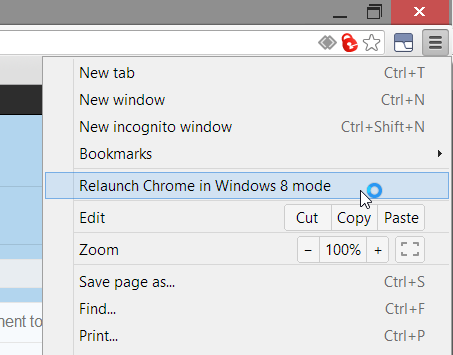
Če želite pridobiti popolno izkušnjo, lahko na začetni zaslon pripnete tudi Chrome-ovo bližnjico tako, da v svojih aplikacijah poiščete Chrome (Pritisnite WinKey, začnite tipkati "Chrome"), kliknite desno miškino tipko in izberite "Pripni za začetek"Od spodaj. Če ste Chrome zagnali v načinu Windows 8, ga bo naslednjič znova privzel, ko ga naslednjič uporabite.
Druge aplikacije
Na voljo ni nobenih drugih modernih Googlovih aplikacij, a če želite spodbuditi uporabo začetnega zaslona, bi lahko prilepitev nekaterih bližnjic za Googlove aplikacije pomenili lep občutek. To lahko dejansko storite s skoraj katero koli Googlovo storitvijo, ki si jo omislite. Zaženite Chrome in se prijavite v Googlovo storitev, kot so Gmail, Koledar, Drive, Prevajalnik, Ponudbe itd. V meniju Nastavitve izberite Orodja -> Ustvari bližnjice do aplikacij ...
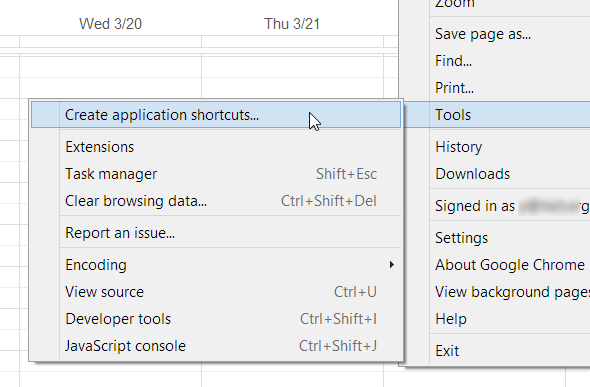
Zdaj boste lahko izbrali, ali želite bližnjico na namizju ali opravilno vrstico. Izberite namizje in kliknite »Ustvari”. Zdaj pojdite na namizje in poiščite novo bližnjico. Z desno miškino tipko kliknite in izberite »Pripni za začetek”. Zdaj lahko odstranite bližnjico z namizja, če želite.
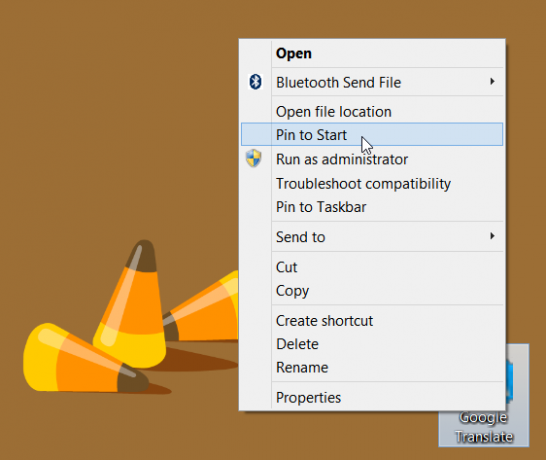
To storite z vsemi vašimi najljubšimi Googlovimi storitvami, da lahko do njih dostopate s svojega začetnega zaslona. Bližnjica ne bo odprla običajnega okna za Chrome, ampak samostojno okno za vašo aplikacijo. Edina slabost te metode je ikona z nizko ločljivostjo, ki jo nudi ploščicam, vendar lahko prilagodite te Naj bo vaše: 8 uporabnih orodij za prilagajanje sistema Windows 8Windows 8 ni tako konfiguriran zunaj okvira kot prejšnje različice sistema Windows, takšnih ni na videz pomembne funkcije, kot je sposobnost zagona na namizje in zagon "Modern" aplikacij v okna. Za vse njene težave ... Preberi več z uporabo drugih aplikacij.
Spodnja črta
Na žalost integracija med operacijskim sistemom Windows 8 in Googlom ni brezhibna. Zaradi rivalstva med obema podjetjema bomo uporabniki dobili surovo stran dogovora, in če se nič ne spremeni, bodo stvari 31. julija postale še manj intuitivne.
Če se odločite, da boste v zadevo vložili nekaj truda in upoštevali vse zgornje korake, bi morali biti vaš računalnik Windows 8 in vaš Google račun precej dobro integrirani. Dovolj, da vas spodbudim, da novi sistem uporabljate tako, kot je predviden za njegovo uporabo, in olajšajte življenje pri dostopu do Googlovih aplikacij.
Iščete bolj uporabne podatke o sistemu Windows 8? Za vrhunsko pomoč v sistemu Windows 8 si oglejte našo brezplačno Vodnik za Windows 8 Vodnik za Windows 8Ta vodnik za Windows 8 opisuje vse novo o sistemu Windows 8, od začetnega zaslona podobnega tabličnemu računalniku do novega koncepta "aplikacije" do znanega namiznega načina. Preberi več .
Yaara (@ylancet) je samostojni pisatelj, tehnološki bloger in ljubitelj čokolade, ki je tudi biolog in ves čas izbranka.